iPadOS 15とiOS 15のSafariの新機能として、タブグループという機能が追加されました。
しかし、新しく追加された機能なので、どうやって使えば良いのか迷いますよね。
タブグループをうまく活用すれば、用途ごとにタブを整理できたり、タブの同期ができたりとメリットがたくさんあります。
今回はSafariの新機能、タブグループの使い方とメリットを紹介していきます。
Safariのタブグループの使い方
iPadでSafariを開くと、サイドバーが新しく追加されています。
もし、サイドバーが表示されていない場合は、画面左上のサイドバーボタンをタップすると表示されます。
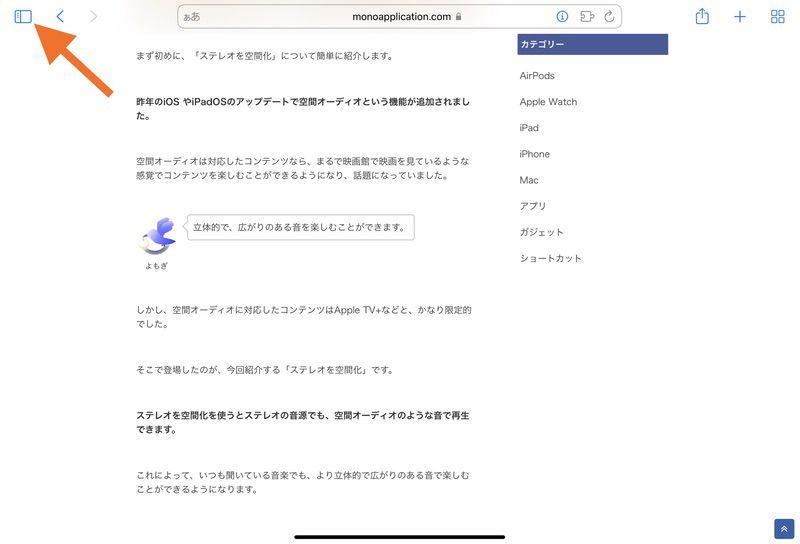
このサイドバーから、タブグループの追加や選択を行うことができるようになっています。
タブグループを作成する
新しくタブグループを作るには、サイドバー右上の+ボタンをタップして、「空の新規タブグループ」をタップします。

「空の新規タブグループ」をタップすると、タブグループの名前を設定できるようになるので、好きな名前を設定します。

これで、新しくタブグループを作ることができます。
作ったタブグループに追加する
タブグループを作成したら、次にタブを追加していきます。
iPadで開いているタブをタブグループに追加する方法は、全部で2つあります。
タブを長押しで追加する
画面右上のボタンをタップして、現在開いているタブ一覧画面を表示します。

タブグループに追加したいWebサイトのタブを長押しします。
長押しをすると、メニューが表示されるので「タブグループへ移動」をタップし、移動したいタブグループを選択します。

これで、タブを長押しすることによって、タブグループに追加することができます。
ドラッグ&ドロップで追加する
次にタブをドラッグ&ドロップでタブグループに追加する方法を紹介します。
先程と同じように、画面右上のボタンをタップして、開いているタブ一覧画面を表示します。
一覧画面が表示できたら、そのまま、サイドバーに表示されている追加したいタブグループの上に開いているタブをドラッグ&ドロップします。

タブをドラッグ&ドロップすることでも、タブグループに追加されます。

また、Webサイトを開いている状態でも、タブをドラッグ&ドロップすることでタブグループに追加することもできます。

タブグループを使うメリット
Safariに新しく追加された、タブグループ機能の簡単な使い方を紹介してきました。
ここからは、実際にSafariのタブグループを使ってみて感じたメリットを紹介していきます。

使いこなすことでSafariがより便利になります!
タブの整理ができる
タブグループ機能の一番わかりやすいメリットが、タブの整理ができるようになることですよね。
タブの整理ができるようになることによって、用途ごとに開いているタブを管理することができます。
例えば、仕事用とプライベート用のような分け方や、調べ物用と買い物用と言った分け方ができるようになります。

様々な分け方ができます!
用途ごとにタブを整理できるので、タブが散らかってしまうことが少なくなります。
タブグループをうまく活用することによって、開いているタブを用途ごとに分類して整理することができます。
タブの完全同期ができる
個人的にタブの整理ができるようになるよりも、良いなと思ったのがタブが完全同期できるようになったことです。
タブグループとタブグループ内の全てのタブは、iPhoneやiPad、Macといった全てのデバイスで完全に自動で同期されます。
タブグループ内のタブは、新しいタブを追加したり、変更を加えるとすぐに他のデバイスでも表示され、見れるようになります。

すぐに同期されます!
iCloudタブと言って、他のデバイスで開いているタブを一覧で表示してくれる機能はありました。
しかし、iCloudタブは一覧表示だけなので、続きを見たいWebサイトを自分でタップして選択する必要がありました。
タブグループの場合は自動で同期されるので、続きを見たいWebサイトを選択する必要がなくなります。
タブグループやタブグループ内のタブは、全てのデバイスで自動で同期されるのは大きなメリットです。
タブグループを使いこなしてSafariをもっと便利に!

今回はSafariの新機能、タブグループの使い方と使ってみて感じたメリットを紹介してきました。
タブグループをうまく活用することによって、開いているタブを簡単に整理できるようになるので、よりSafariでの調べ物が効率的になります。
タブの整理ができるだけでなく、iPhoneやiPad、Macでタブの完全同期ができるのも、タブグループの大きなメリットです。

どのデバイスからでも、調べ物の続きができます!
画面が大幅に変わったので最初は戸惑うかもしれませんが、タブグループを使いこなすことができれば、Safariがより便利になります。




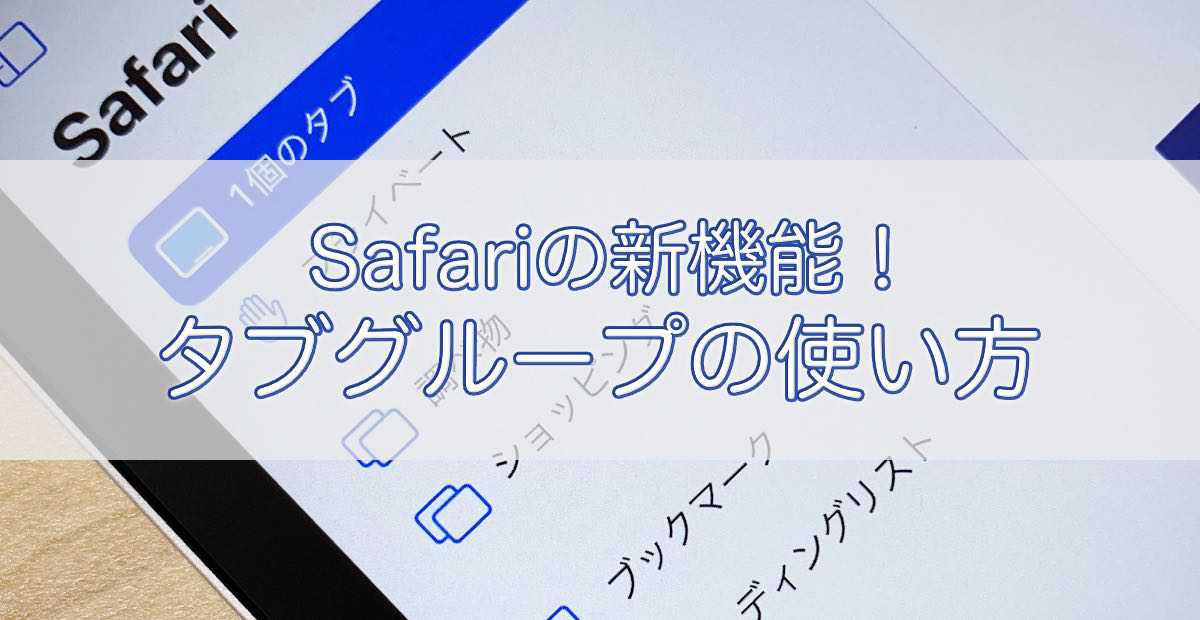


コメント